Semua orang tahu Youtube adalah halaman web untuk berbagi video terbesar di dunia saat ini. Kita dapat berbagi dan mengambil berbagai macam video di sana, dari cuma rekaman video amatiran sampai yang professional, dari video yang tujuannya tidak jelas sampai video yang mempunyai arti atau tujuan yang kuat sekali.
Banyak orang ingin mengunduh video dari Youtube, tapi sering kali menemukan kesulitan. Karena Youtube sendiri tidak menyediakan fitur tersebut. Bahkan, akhir-akhir ini terasa semakin dipersulit untuk melakukannya.
Banyak cara yang telah dibuat orang untuk dapat mengunduh video dari Youtube, dari mulai mengambil dari temporary file yang ada di komputer sampai dengan menggunakan software pihak ketiga. Kali ini, saya ingin berbagi cara melakukannya dengan 1 cara yang menurut saya paling mudah dan simpel saat ini.
Yang dibutuhkan adalah sebuah browser keluaran Mozilla, yaitu Firefox dan sebuah add-ons dari Firefox, yaitu DownloadHelper. Untuk mendapatkan add-ons ini sangat mudah, anda cukup pergi ke menu Tools – Add-ons. Kemudian ketik nama add-ons apa yang ingin dicari, misalnya “video download helper”. Akan ada beberapa add-ons yang ditawarkan, pilih salah satunya dan tinggal klik tombol install untuk menginstall-nya di Firefox anda, setelah itu restart Firefox anda.
Saya sudah menginstall sebuah Add-ons, yaitu DownloadHelper 4.7 seperti gambar di bawah. Saya memilihnya karena add-ons ini dapat bekerja di halaman web apa saja, tidak hanya Youtube.
Langkah-langkah untuk mengunduh video dari Youtube adalah pastinya anda harus ke web-nya dahulu, yaitu www.youtube.com. Lalu cari judul video yang diinginkan dengan mengetik bagian katanya di kotak search.
Setelah mendapatkan video yang diinginkan, klik video tersebut seakan-akan anda ingin memainkannya di browser. Lalu pergi ke menu: Tools – DownloadHelper – Media. Di sana anda akan menemukan nama video tersebut. Kadang penamaannya bagus tapi kadang juga tidak, seperti 2 gambar berikut.
Anda tinggal pilih “Download” untuk memulai pengunduhan video ini. Format video yang diunduh tergantung dari format aslinya, yang biasanya FLV atau MP4. Untuk memainkan video untuk 2 jenis file ini anda dapat menggunakan VLC media player.
Tapi bukan berarti anda hanya dibatasi dengan kedua format video di atas. Anda juga dapat langsung mengubah formatnya menjadi format yang diinginkan seperti WMV atau lainnya. Yang anda harus lakukan adalah memilih “Download & Convert”. Setelah itu anda akan ditawarkan beberapa macam format video. Pilih format yang dinginkan dan klik OK. Maka proses pengunduhan akan segera dimulai. Dan anda dapat beralih ke halaman web lain atau mencari video lain untuk diunduh lagi. :)
Setelah selesai diunduh maka anda dapat memainkan video tersebut kapan saja di komputer anda.
Gimana, cukup mudah kan?... Selamat mengunduh… (day@rh)


 06.10
06.10
 day@rh
day@rh
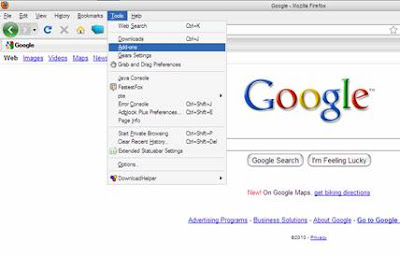







0 komentar:
Posting Komentar